اليوم ، يعد التقاط فيروس على جهاز كمبيوتر من الإنترنت أسهل بكثير من التقاطه من خلال وسيط تخزين. لذلك ، ليس هناك ما يثير الدهشة في حقيقة أن العديد من برامج مكافحة الفيروسات الجديدة مصممة بشكل أكبر لأمان الإنترنت. نظرًا لأنه على الشبكة لا يمكنك التقاط فيروس فحسب ، بل يمكنك أيضًا التقاط برامج التجسس التي ستقرأ بياناتك الشخصية. تم تصميم Panda Antivirus أيضًا لحماية جهاز الكمبيوتر الخاص بك على الإنترنت. لسوء الحظ ، قد لا يتم دائمًا إلغاء تثبيت برامج مكافحة الفيروسات هذه بالطريقة المعتادة.
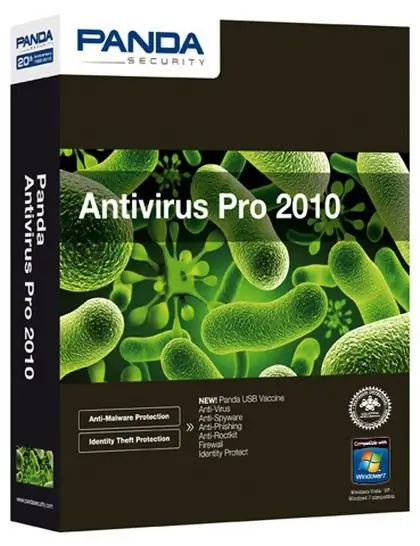
انه ضروري
الكمبيوتر ، Panda Antivirus ، Revo Uninstaller
تعليمات
الخطوة 1
الطريقة الأولى لإزالة Panda Antivirus هي الطريقة القياسية. انقر فوق "ابدأ - كافة البرامج". ابحث عن خط Panda Antivirus في البرامج وانقر عليه بزر الماوس الأيمن. حدد "إلغاء التثبيت" من الإجراءات المتاحة.
الخطوة 2
إذا لم يتم إلغاء تثبيت البرنامج بالطريقة القياسية ، فأنت بحاجة إلى تمهيد الكمبيوتر في الوضع الآمن. أعد تشغيل الكمبيوتر ، واضغط باستمرار على المفتاح F8 أثناء عملية إعادة التشغيل. تظهر قائمة خيارات تمهيد نظام التشغيل. حدد "الوضع الآمن".
الخطوه 3
عند بدء تشغيل الكمبيوتر ، انقر فوق "ابدأ" ، وحدد علامة التبويب "لوحة التحكم" ، ثم المكون "إضافة أو إزالة البرامج". ابحث عن Panda Antivirus وانقر عليه بزر الماوس الأيمن. في القائمة التي تظهر ، حدد أمر "حذف".
الخطوة 4
إذا لم تتم إزالة برنامج مكافحة الفيروسات أيضًا في الوضع الآمن ، فأنت بحاجة إلى استخدام برامج إضافية. تنزيل Revo Uninstaller. إنه مجاني تمامًا ، وهناك دعم لواجهة اللغة الروسية. قم بتثبيت البرنامج على جهاز الكمبيوتر الخاص بك.
الخطوة الخامسة
استكشف قائمة البرنامج. جميع الأدوات الرئيسية موجودة في الشريط العلوي. حدد Uninstaller من الأدوات المتاحة. ستظهر البرامج المثبتة على هذا الكمبيوتر في نافذة البرنامج. سيتم عرضها كرموز ، مع اسم البرنامج أسفل الأيقونة.
الخطوة 6
في هذه النافذة ، حدد Panda Antivirus. انقر على أيقونة البرنامج بزر الفأرة الأيمن. تظهر قائمة مع قائمة بالإجراءات الممكنة. حدد "إلغاء التثبيت" ، وبعد ذلك سيظهر مربع حوار ، تؤكد فيه إزالة البرنامج المحدد بالنقر فوق "نعم". ستعرض النافذة التالية قائمة بالأوضاع لحذف البرنامج المحدد. حدد "الوضع المتقدم".
الخطوة 7
ستبدأ عملية إلغاء تثبيت البرنامج. يرجى ملاحظة أنه في هذا الوضع ، يمكن أن تستغرق العملية عدة دقائق. بعد ذلك ، سيقوم Revo Uninstaller بفحص السجل بحثًا عن وجود مكونات مكافحة فيروسات غير محذوفة. إذا تم العثور على أي أخطاء ، فسيقوم البرنامج بإصلاحها. عند اكتمال العملية ، ستظهر نافذة تخبرك بأن عملية إلغاء التثبيت قد اكتملت بنجاح.






